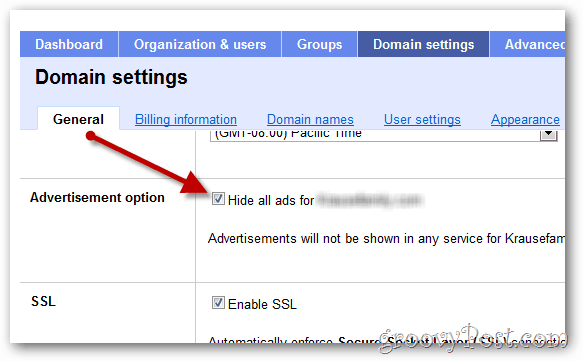Kako zagnati poročilo o učinkovitosti porabe sistema Windows 7
Microsoft Vindovs 7 / / March 18, 2020
Nazadnje posodobljeno dne

V začetku tega tedna smo si ogledali upravljanje porabe v sistemu Windows 7. Ta članek bo spremljal isto temo in preveril učinkovitost nastavitev napajanja. Poročilo vam bo pomagalo izolirati komponente, ki so lačne moči, in vam povedalo, kam gre vsa vaša energija. To znanje je koristno za ljudi, ki imajo operacijski sistem Windows 7 na prenosnih računalnikih, saj je življenjska doba baterije vedno nekaj na pamet.
Če želite zagotoviti natančne rezultate, poskrbite, da nimate nobenih programov, ki se običajno ne bi izvajali, ko računalnik samo sede. Začnimo s pripravo poročila!
1. Kliknite the Windows Start Orb, in potem Vtipkajtecmd v iskalno polje. Naslednji Desni klik cmd.exe ki se prikaže na seznamu programov; v kontekstnem meniju KlikniteZaženi kot skrbnik.
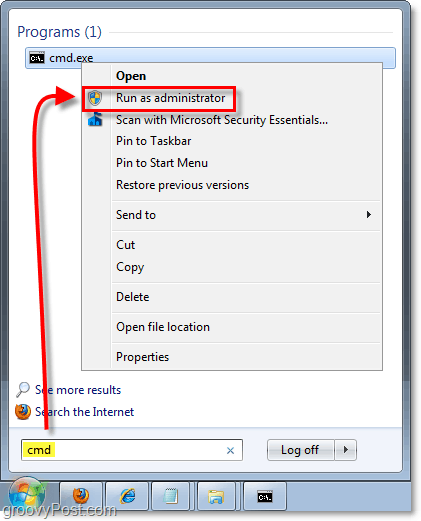
2. V ukaznem pozivu Vtipkajtepowercfg –energija in PritisniteVnesite za začetek diagnostike. Vse skupaj bo trajalo 60 sekund.
Ko se diagnostika konča Vtipkajteenergy-report.html v ukazni poziv za ogled datoteke poročila HTML:
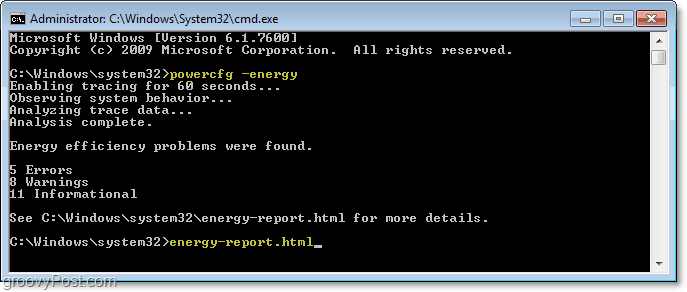
3. Videli boste diagnostično poročilo; lahko dešifrirate, kakšno sporočilo je glede na njegovo barvo ozadja.
Pink = Napaka
Rumena = opozorilo
Bela = splošni podatki
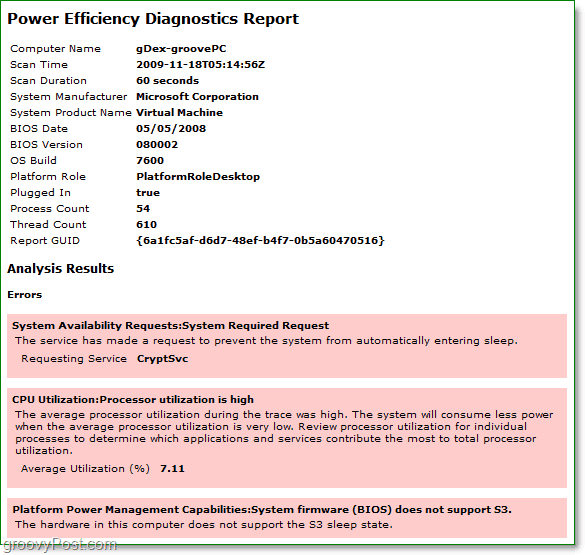
Končano!
V redu, upam, da ti nisem všeč in sem imel ogromno poročil, da jih preučim in ugotovim. Toda vse napake in opozorila lahko znatno izboljšajo vašo porabo energije in podaljšajo življenjsko dobo baterij.